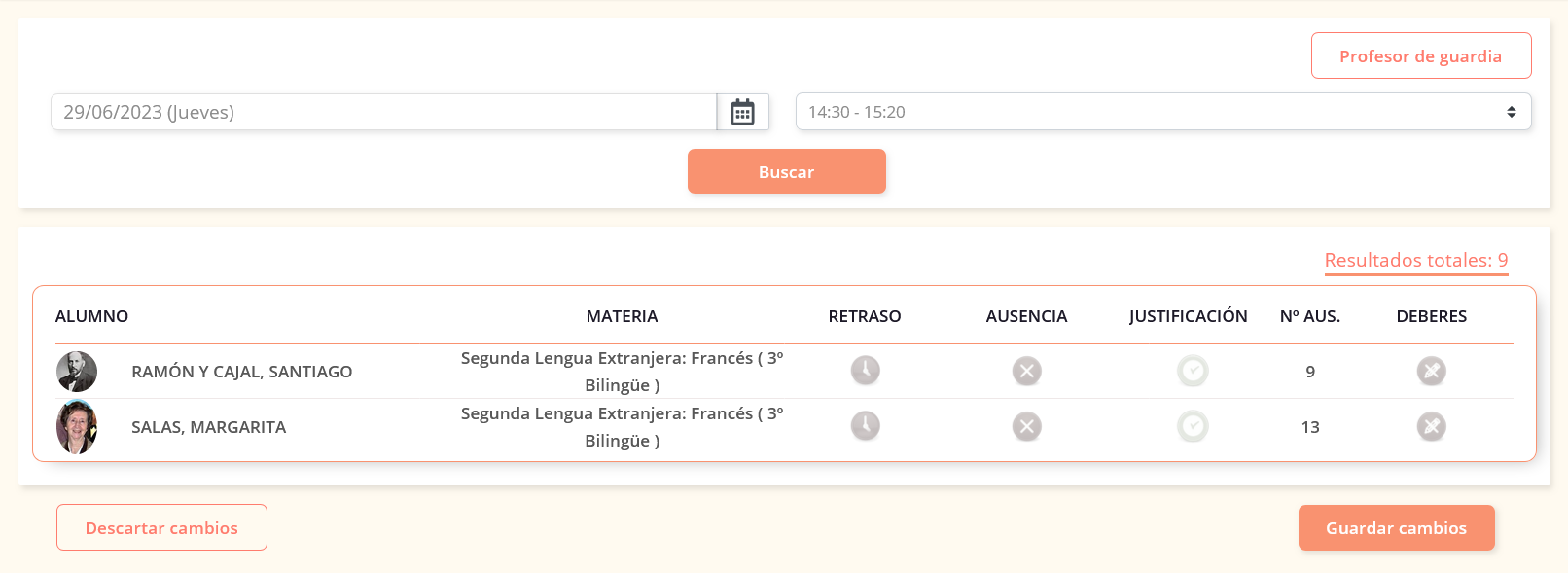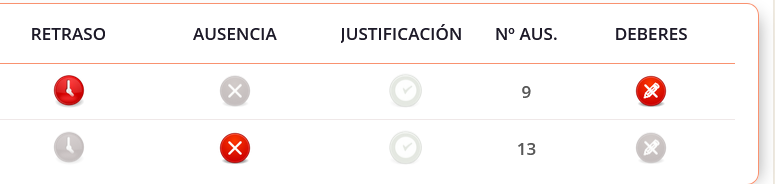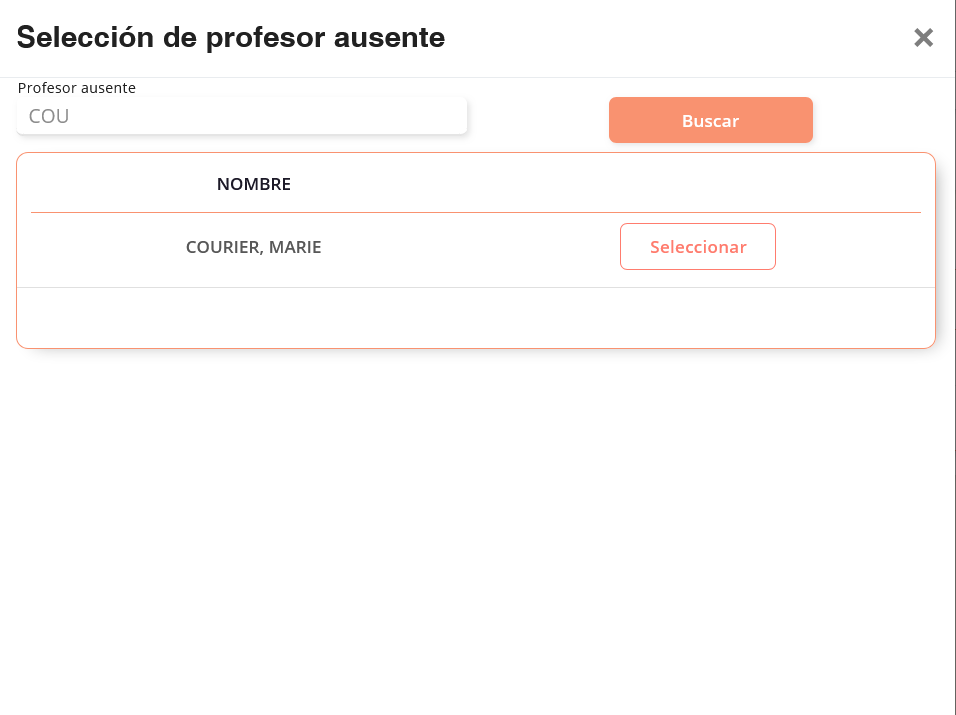Pasar lista
SigadSIGAD DidácticaDidáctica permite pasar lista desde la aplicaciónaplicación de forma sencilla marcando las ausencias, los retrasos y las faltas de deberes.
Para ello deberádeberá seleccionar dentro del menúmenú Faltas y ausencias la opciónopción Pasar lista.
Pasar lista en la sesiónsesión actual
Al marcarla, por defecto seleccionaráseleccionará la sesiónsesión actual del grupo al que estéesté impartiendo clase el profesor en ese momento con losel alumnosalumnado de dicho grupo teniendo en cuenta que el sistema ofreceráofrecerá sólosólo los alumnos a los que el profesor les imparte clase en esa sesión.sesión.
- Si un alumno no
estáestá matriculado en esa materia, aunque pertenezca a un grupo noapareceráaparecerá al pasar lista. - Si un grupo ofrece optativas en una
sesiónsesión y se imparte en la mismasesiónsesión dos omásmás materias, a cada profesor leofreceráofrecerásólosólo los alumnos del grupo queesténestén matriculados en la materia que ellos imparten en esasesión.sesión. - Si un grupo se desdobla en subgrupos y diferentes profesores imparten la misma materia a cada profesor les
ofreceráofrecerá los alumnos de la materia de cada subgrupo.
Teniendo en cuenta los puntos anteriores, si un alumno no aparece al pasar lista se deberádeberá revisar que en AcadémicaAcadémica el alumno estéesté matriculado en la materia que se imparta en esa sesión,sesión, que el profesor tiene asignado en su horario de SIGAD la sesiónsesión para ese día,día, esa materia y ese grupo y que el alumno pertenece a dicho grupo.
En la parte de arriba aparecen los siguientes elemento:
BotónBotón Profesor de guardia:Seseabordaráabordará posteriormenteDía:Día:Díadía del que se desea pasar listaSesión:Sesión:Sesiónsesión de la que se desea pasar lista
Como se puede
verver, este sistema es muyútilútil para lasenseñanzasenseñanzas en las que cada profesor imparte al grupo pocas horas diarias.SigadSIGAD trabaja por sesiones y las ausencias se graban para cada una de las sesiones. En los casos de losC.R.A.CRAs o los centros dePrimariaPrimaria, en los que los tutoresestánestán lamayoríamayoría de la jornada con losalumnosalumnos, puede sermásmás operativo grabar las ausencias por día desde el calendario de faltas de la ficha del alumno, desde dondeademásademás sepodrápodrá justificar.
Marcar ausencias e incidencias
SigadSIGAD permite marcar la ausencia de un alumno a una sesiónsesión asíasí como las incidencias de retraso y de falta de deberes. Para ello se utilizan los botones que se encuentran en la columna retraso, ausencia o deberes. Pulsando en el que corresponda se marca de color rojo.
Para guardar los cambios se deberádeberá pulsar posteriormente en el botónbotón Guardar cambios. En caso de que no se desee guardar los cambios se pulsará enpulsará Descartar cambioscambios.
Pasar lista en otra sesiónsesión
Para pasar lista en otra sesiónsesión se deberádeberá seleccionar el díadía y hora de la sesiónsesión en el buscador y posteriormente pulsar el botónbotón buscar. El sistema mostrarámostrará los alumnos a los que el profesor daimpartía docencia en esa sesión.sesión.
Hay que tener en cuenta que el sistema no permitirapermitirá pasar listas en sesiones futuras.
Pasar lista como profesor de guardia
Muchas veces un profesor sustituye a otro por ausencia de este últimoúltimo de modo que este profesor de guardia debe ser capaz de pasar lista como si fuera el profesor al que estáestá sustituyendo. Para ello SigadSIGAD utiliza la figura de profesor de guardia. En este caso, cuando un profesor sustituye a otro puntualmente y debe pasar lista pulsarápulsará el botónbotón de Profesor de guardia.
Tras pulsar el botónbotón aparece una ventana modal donde se puede buscar al profesor al que se sustituirá.sustituirá. Una vez seleccionado
Una vez seleccionado, el sistema indicaráindicará que se estáestá pasando lista en nombre del profesor ausente, situaciónsituación que se mantendrámantendrá hasta que se pulse el botónbotón Abandonar Prof. Guardia. Durante este tiempo losel alumnosalumnado que aparecen al seleccionar una sesiónsesión corresponderáncorresponderá a los alumnos a losal que imparte docencia en dicha sesiónsesión el profesor ausente.